Одностороннее объединение
Объединяет несколько страниц на одной стороне листа.
![]()
С этой функцией нельзя использовать обходной лоток.
Предусмотрены три типа одностороннего объединения.
2 односторонние страницы ![]() Объединение на 1 сторону
Объединение на 1 сторону
Копирует два 1-сторонних оригинала на одну сторону листа.
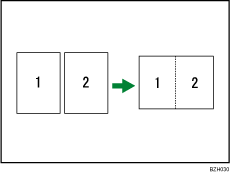
4 односторонние страницы ![]() Объединение на 1 сторону
Объединение на 1 сторону
Копирует четыре 1-сторонних оригинала на одну сторону листа.
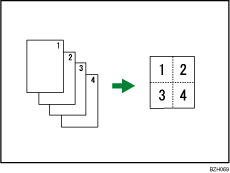
8 односторонние страницы ![]() Объединение на 1 сторону
Объединение на 1 сторону
Копирует восемь 1-сторонних оригиналов на одну сторону листа.
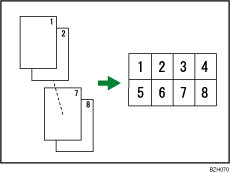
Ориентация оригинала и расположение изображения при объединении
Оригиналы в книжной ориентации (![]() )
)
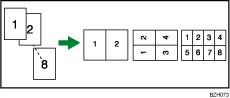
Оригиналы в альбомной ориентации (![]() )
)
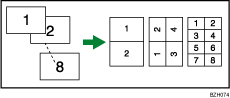
![]() Нажмите кнопку [Комбинир.].
Нажмите кнопку [Комбинир.].
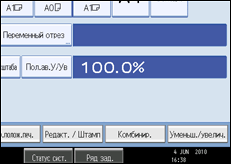
![]() Выберите количество оригиналов для объединения.
Выберите количество оригиналов для объединения.
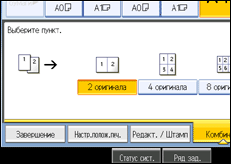
![]() Выберите размер бумаги.
Выберите размер бумаги.
![]() Нажмите [OK].
Нажмите [OK].
![]()
Аппарат выбирает коэффициент масштабирования копий автоматически. Коэффициент масштабирования зависит от формата бумаги для копирования и числа оригиналов.
Если расчетный коэффициент меньше минимального, он автоматически подстраивается до пределов допустимого диапазона. Однако, при некоторых коэффициентах изображение может копироваться неполностью.
Не следует пользоваться бумагой нестандартных форматов.
Если ориентация оригиналов отличается от ориентации бумаги для копирования, аппарат автоматически повернет изображение на 90 градусов для получения правильных копий.
Если число помещенных оригиналов меньше, чем число, указанное для комбинирования, последний сегмент страницы останется незаполненным, как показано ниже.
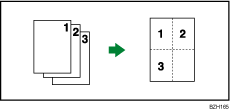
Начальные настройки для режима одностороннего объединения могут быть изменены в окне Редактировать меню Инструм. польз.. Дополнительные сведения см. в разделе "Редактирование".

